В смартфоне ZTE изначально нет приложения «Напоминания», как в других гаджетах. Да оно и не нужно, так как с его функциями прекрасно справляется приложение «Календарь».
Рассмотрим, как в Календаре смартфона ZTE создать напоминание, задачу или мероприятие.
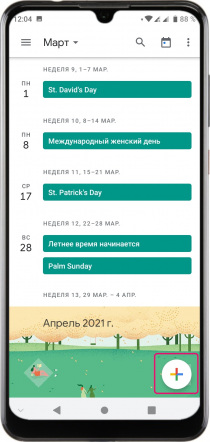
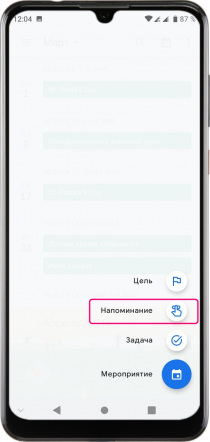

Как создать напоминание в ZTE
- Открываем приложение «Календарь» и справа внизу жмем кнопку «+».
- В открывшемся меню внизу выбираем «Напоминание».
- Вводим само напоминание, а затем жмем чуть ниже на текущую дату, чтобы ее изменить.
- Справа жмем на время, чтобы также его скорректировать.
- Если активировать «Весь день», то напоминание будет висеть в уведомлениях весь заданный день, без привязки ко времени.
- Для задания повтора (чтобы напоминание повторялось с заданным периодом) выберите «Не повторяется», а затем период повтора.
- Если в открывшемся меню выбрать «Другое», то можно настроить повтор более точно, а не привязываться к заданным промежуткам времени.
- После всех изменений справа вверху жмем «Сохранить».
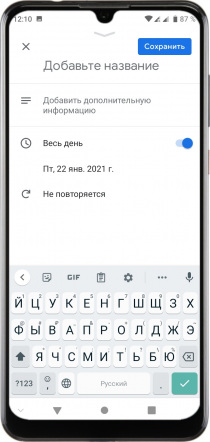
Как создать задачу в ZTE
Задача отличается от напоминания лишь тем, что можно задать не только ее название, но и ввести дополнительную информацию.
- Нажмите «+» в «Календаре» и выберите «Задача».
- Задайте название и, если необходимо дополнительную информацию.
- Точно также, как и в п.1 определитесь с датой и временем, а затем установите повтор.
- После всех изменений справа вверху нажмите «Сохранить».
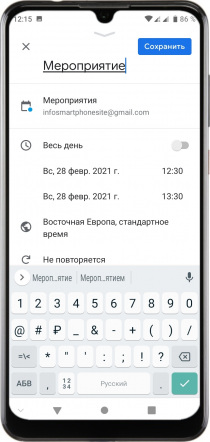
Как добавить мероприятие в смартфоне ZTE
- Нажмите «+» и выберите «Мероприятие».
- Выберите аккаунт, где оно будет хранится.
- Задайте время начала и окончания.
- Далее можно изменить часовой пояс, если это событие будет происходить в другой стране.
- Добавьте, если необходимо приложение для видеоконференции, укажите место, задайте время напоминания о мероприятии и добавьте более детальное описание.
- В меню «Прикрепить файл» можно загрузить электронное приглашение или входной билет.
- После введения всей необходимой информации, справа вверху нажмите «Сохранить».
*Мероприятие, которое длится несколько дней, столько же раз будет записано в календаре.


